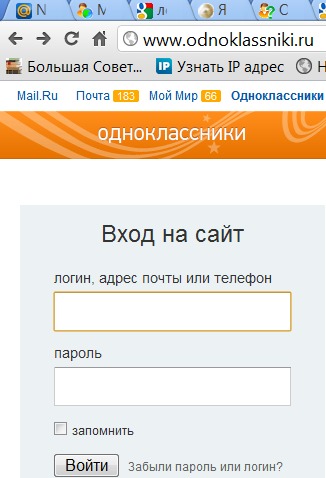Восстановление данных с флешки, жесткого диска
Восстановление данных — это извлечение информации из запоминающих устройств (таких как жесткий диск или флешка) в тех случаях, когда обычным способом прочитать её невозможно.
Необходимость восстановления может возникнуть, когда файлы были лишь отмечены как удалённые, но продолжают храниться на жёстком диске или флеш-накопителе до того момента, когда будут перезаписаны. Сегодня существует два основных метода восстановления данных. Программно-аппаратный способ применяется в тех случаях, когда программный метод не дает положительного результата.
Программный способ представляет собой восстановление файлов без физического вмешательства в структуру накопителя, модулей служебной информации и работу его микропрограммы. Способ применяется в случае сохранения работоспособности накопителя при утрате доступа к данным, хранящимся на нём.
Причиной этого может быть удаление информации, форматирование логических дисков, некорректное вмешательство в логическую геометрию накопителя, полное или частичное нарушение файловой системы с информацией о размещении данных на накопителе. Восстановление информации можно провести с помощью множества программ, в т.ч. и бесплатных.
Восстановление информации можно провести с помощью множества программ, в т.ч. и бесплатных.
Файловая система требует восстановления структуры при форматировании логического диска или его раздела. При этом атрибуты и структура данных не нарушаются, однако изменяется или приводится к начальному состоянию информация о располагаемых на данном накопителе данных. «Быстрое форматирование» производит только малую часть обновления файловой таблицы, при этом остается часть служебных записей, которую необходимо лишь интерпретировать для прочтения данных в нужном порядке.
При полном форматировании может обновиться вся файловая таблица, поэтому восстановить структуру папок и файлов возможно не всегда. При восстановлении данных с отсутствующей информацией о структуре можно воспользоваться восстановлением файлов по сигнатурам. В случае повреждения файловой системы в результате неисправности носителя или программного сбоя, часть информации можно будет восстановить программами для восстановления удаленных данных.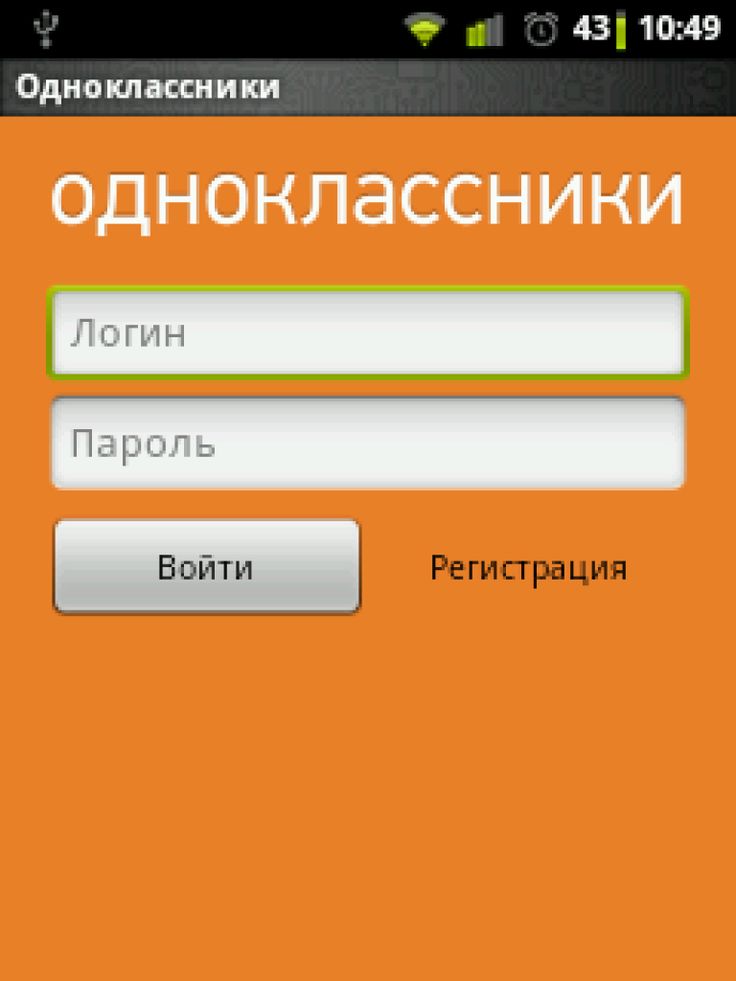 Успех процесса зависит от объема повреждений.
Успех процесса зависит от объема повреждений.
Во время удаления данных, информация физически остается на накопителе (будь то flash карта или hdd), однако в файловой системе она более не отображается, а место на носителе, где она располагалась ранее, помечается в качестве свободного и готового к записи новых данных. В этом случае изменяются атрибуты файлов, а при записи в раздел логического диска может произойти полное или частичное замещение помеченных удаленными данных.
Подобные файлы могут быть прочитаны и восстановлены вместе со своими атрибутами с помощью прочтения служебных записей файловой системы. Существуют не только программы для восстановления удаленных данных, но и комплексные решения, в которых восстановление таких данных является лишь одной из функций. Однако существуют и специальные программы для уничтожения данных — «шредеры». После их правильного использования восстановление любых данных становится невозможным.
Одноклассники моя страница Восстановить пароль
Для восстановления пароля в аккаунте в Одноклассниках, выполните последовательно следующие действия:
-
зайдите на страницу Одноклассники, используя полное наименование сайта odnoklassniki.
 ru или сокращенное ok.ru. Для этого введите адрес в адресную строку.
ru или сокращенное ok.ru. Для этого введите адрес в адресную строку.
Будьте внимательны! Мошенники могут воспользоваться вашей проблемой для получения доступа к сайту. Остерегайтесь поддельных ссылок. Внимательно проверяйте адрес страницы, введенный в браузере.
- под формой «Вход», справа от кнопки «Войти» располагается ссылка «Забыли пароль?». Для восстановления доступа перейдите по ней;
- вас автоматически перенаправят на страницу восстановления забытого пароля. Здесь пользователю предлагают ввести логин и адрес электронной почты или номер телефона. Выбор зависит от изначально предложенных вами данных для авторизации на сайте;
- на экране появится картинка с кодом, который необходимо ввести в соответствующую графу;
Не видите код? Рядом с картинкой появится ссылка «Показать другую картинку». Нажмите на нее, и сайт предложит другое изображение с кодом.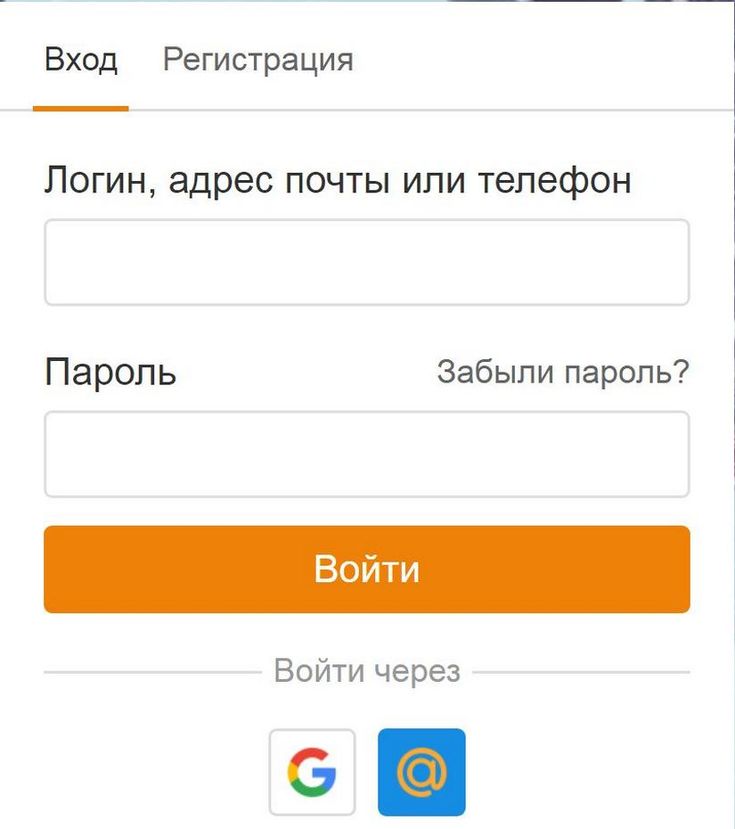 Проблемы с картинками могут возникать из-за особенностей браузера, некачественного интернет-соединения и так далее.
Проблемы с картинками могут возникать из-за особенностей браузера, некачественного интернет-соединения и так далее.
- проверьте заполненную форму, убедитесь, что данные введены верно, и нажмите «Продолжить». После отправки информации на электронную почту будет прислано письмо с проверочным кодом;
- после получения письма с кодом и инструкцией от сайта Одноклассники, скопируйте код и введите его в поле «Код из письма». Нажмите кнопку «Продолжить».
Помимо восстановления пароля от имеющейся страницы, вы можете создать новую, но в этом случае будут потеряны все фотографии, друзья, переписка, игры и т.д. Так что придется заново загружать фотографии, искать своих друзей и добавлять их на свою страницу.
Обратите внимание! Отправка письма может занимать до пяти минут. Если по истечении этого времени, вы не получили информацию от Одноклассников, воспользуйтесь ссылкой «Запросить заново» на текущей странице сайта.
Если вы не получили код после нескольких запросов, обратитесь в службу поддержки.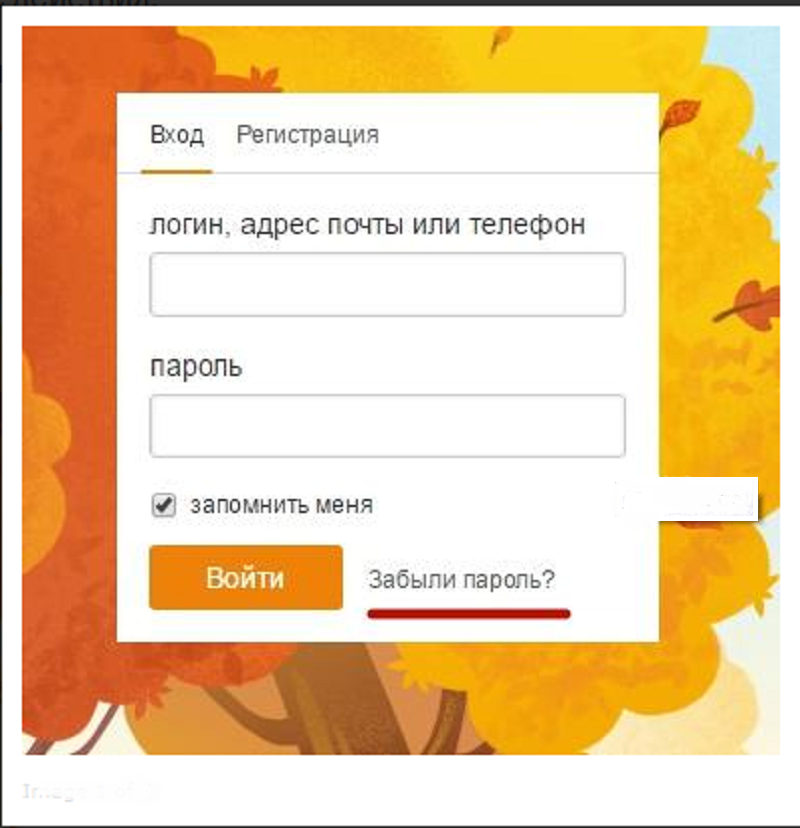 Для этого на сайте внизу также есть специальная ссылка. Объясните сотрудникам технической поддержки свою проблему, и они предложат решение.
Для этого на сайте внизу также есть специальная ссылка. Объясните сотрудникам технической поддержки свою проблему, и они предложат решение.
- после ввода проверочного кода вы попадете на страницу замены пароля. Теперь вам необходимо придумать новый. Помните, что пароль дает доступ ко всей личной информации с вашей страницы в социальных сетях. Придумайте надежную комбинацию букв, символов и цифр. Для создания пароля используется латиница (английский алфавит), знаки №, %, :, ?, !, (, ), _, -, + в любом сочетании.
Готово! Теперь Вы можете войти на свою страницу!
Чтобы быть уверенным, что ваш пароль никто не увидит, пока вы его вводите, поставьте галочку «Не показывать пароль». Только после этого введите данные в поле. Вместо выбранного сочетания букв и цифр вы увидите звездочки. Ваш пароль надежно скрыт от посторонних глаз.
- проверьте введенный пароль, чтобы не пришлось восстанавливать его снова в случае ошибки. Нажмите кнопку «Продолжить».
 Теперь вы попадете на «Мою страницу» в Одноклассниках.
Теперь вы попадете на «Мою страницу» в Одноклассниках.
С этого момента для входа используйте новый пароль.
Как восстановить логин в Одноклассниках
Одноклассники. Кто не сидит в этой социальной сети? Да просто лень. Хотя сидят ленивые — в общем все… Но не только ленивый и забывчивый может забыть пароль и логин… Такая беда может случиться с каждым пользователем! И из беды надо выбраться. Эта статья посвящена тем, кто ломает голову над вопросом, как восстановить логин в Одноклассниках.
Стоп, паника!
Бросай панику — не поможет. Помните поговорку — это чертовски черт… ну дальше сами понимаете. Парафраз — не такое уж страшное восстановление пароля, как многие думают! Давайте разбираться!
Согласитесь, узнавать, как восстановить логин в Одноклассниках или нет, мы начинаем, когда пароль тоже безнадежно забыт. В большинстве случаев. Поэтому и рождается потребность в одновременном восстановлении связки из логина и пароля, для получения столь долгожданного доступа к своей страничке в любимой социальной сети!
Профилактика забывчивости.
Начнем с того, что, как и в медицине, лучшее лечение — это своевременная профилактика. Логичный вывод прост: лучше заранее позаботиться о том, чтобы логин и пароль были где-то закреплены. Еще лучше знать их как таблицу умножения. Если стол буксир, то, как ваше имя! Так вы получаете стопроцентную гарантию, что вопрос о том, как запомнить логин в Одноклассниках, у вас не встанет!
Все гениальное ПРОСТО!
Ну, а если вы заранее не записали логин и пароль, то не переживайте — этот случай не поможет. Стоит действовать! Запомните раз и навсегда — восстановление логина на Одноклассниках — задача вовсе не такая сложная, как может показаться на первый взгляд. Приложив немного усилий, вы снова сможете увидеть свою страничку и завалить друзей улыбками! Всем пользователям Интернета, имеющим электронную почту, посвящается!
Как восстановить логин в Одноклассниках? Не раздумывая, перейдите в справочную систему восстановления пароля. В поле для входа — без паники — введите адрес электронной почты, который был указан при регистрации.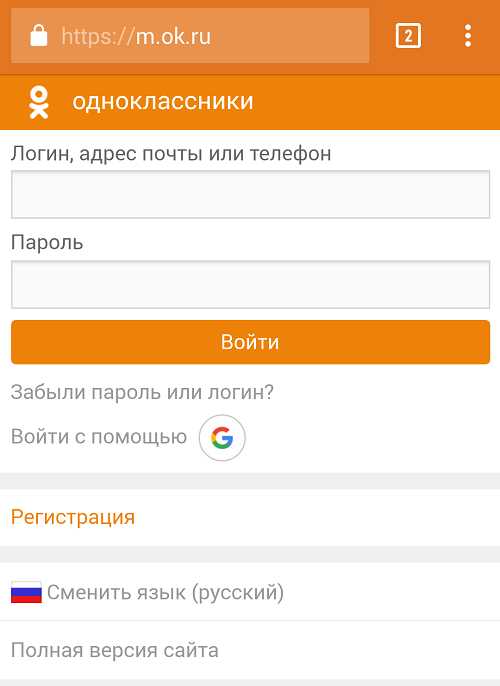 Собственно, дело сделано. Теперь осталось вспомнить пароль от своего почтового ящика. Там вы прочитаете свой логин и пароль вместе с одноклассниками! Не теряйтесь — запишите логин и пароль. Так сказать, на память — на долгую память, извините за каламбур!
Собственно, дело сделано. Теперь осталось вспомнить пароль от своего почтового ящика. Там вы прочитаете свой логин и пароль вместе с одноклассниками! Не теряйтесь — запишите логин и пароль. Так сказать, на память — на долгую память, извините за каламбур!
Почта разыскивается.
Но иногда бывает ситуация, когда пользователь напрочь забывает — амнезия сейчас в моде — какую почту указывал при регистрации. Это невезение! И снова возникает вопрос, как восстановить логин в одноклассниках? Достаточно в графе «Поиск почты» вбить адрес любимого сайта (classmates.ru, разумеется). Почтовая служба без труда выдаст вам всю корреспонденцию, так или иначе связанную с этим адресом. И тогда, уже зная почту, можно воспользоваться схемой, изложенной в предыдущей главе. И это просто и понятно!
Примечание.
Давайте мыслить широко и логично. С помощью того же поиска корреспонденции в почтовом ящике можно найти самое первое — «редкое» — письмо из социальной сети Одноклассники.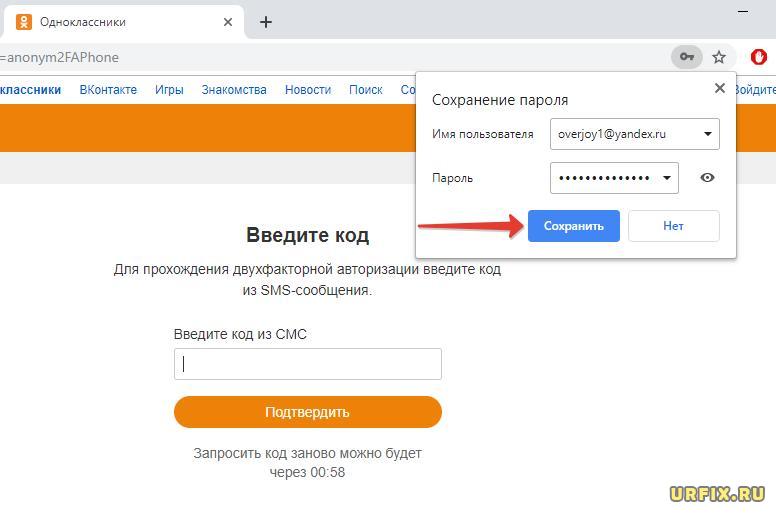 В нем вы найдете и пароль, и всю другую необходимую информацию. Этот способ самый быстрый, простой и логичный. Что удивительно — этим мало кто пользуется!
В нем вы найдете и пароль, и всю другую необходимую информацию. Этот способ самый быстрый, простой и логичный. Что удивительно — этим мало кто пользуется!
PS
Судите сами, не так уж и страшно! Вернее — сейчас думаю, как восстановить логин в одноклассниках, улыбнешься! Немного находчивости и воображения и… умение находить письма в собственном почтовом ящике. Иначе зачем вы вообще почту создали? И никаких технических проблем. Неразрешимых вопросов нет, и наша статья тому доказательство! Поэтому можно не бояться забыть свой логин в одноклассниках, так как его можно восстановить. Они удивлены? Думаем, теперь, прочитав эту статью, как восстановить логин в одноклассниках — нет. Главное сориентироваться.
Изменить пароль рабочей или учебной учетной записи
Страница Изменить пароль страницы портала «Моя учетная запись» поможет вам обновить существующий пароль для вашей рабочей или учебной учетной записи, если вы помните пароль и не заблокированы ваш счет.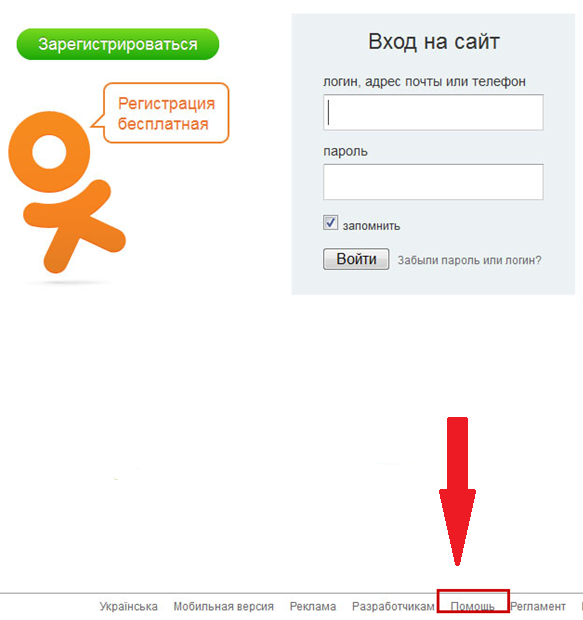 Если вы не помните свой пароль, если ваша учетная запись заблокирована или вы никогда не получали пароль от своей организации, вы можете сбросить пароль, используя свои данные безопасности и мобильное устройство.
Если вы не помните свой пароль, если ваша учетная запись заблокирована или вы никогда не получали пароль от своей организации, вы можете сбросить пароль, используя свои данные безопасности и мобильное устройство.
Важно:
Эта статья предназначена для пользователей, пытающихся обновить известный пароль для существующей рабочей или учебной учетной записи. Если вы пытаетесь войти в личную учетную запись, например Xbox, Hotmail или Outlook.com, попробуйте рекомендации из статьи Когда не удается войти в свою учетную запись Microsoft . Если вы видите ошибку при входе с помощью личной учетной записи Майкрософт, вы все равно можете войти, используя доменное имя вашей организации (например, contoso.com) или идентификатор клиента организации от администратора по одному из следующих URL-адресов. :
Если вы являетесь администратором и хотите найти дополнительную информацию о том, как протестировать самостоятельный сброс пароля для ваших сотрудников или других пользователей, см.
 раздел Самостоятельный сброс пароля.
раздел Самостоятельный сброс пароля.
- https://myaccount.microsoft.com?tenantId=имя_вашего_домена
- https://myaccount.microsoft.com?tenant=your_tenant_ID
Обновите пароль со страницы смены пароля
Войдите на портал Моя учетная запись с помощью рабочей или учебной учетной записи, используя существующий пароль.
Выберите Пароль на левой панели навигации или выберите Изменить пароль в блоке Пароль.


 ru или сокращенное ok.ru. Для этого введите адрес в адресную строку.
ru или сокращенное ok.ru. Для этого введите адрес в адресную строку.
 Теперь вы попадете на «Мою страницу» в Одноклассниках.
Теперь вы попадете на «Мою страницу» в Одноклассниках.
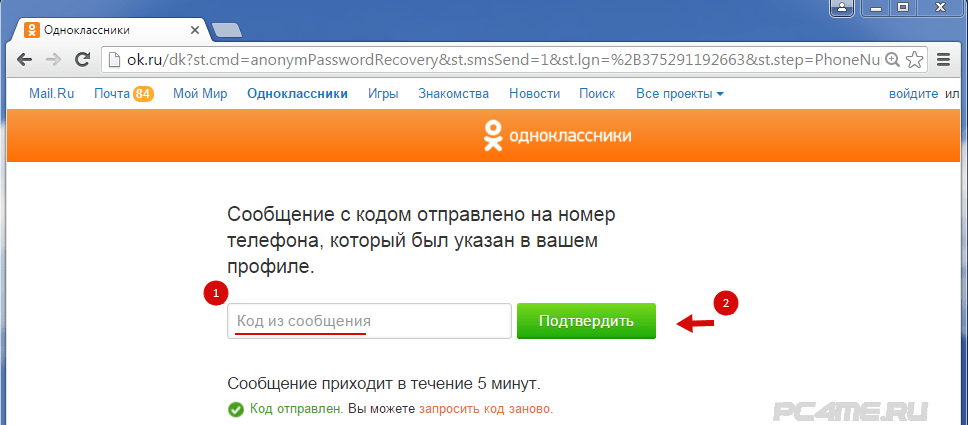 раздел Самостоятельный сброс пароля.
раздел Самостоятельный сброс пароля.